三星note3分屏功能问题整合
什么是分屏功能
智能分屏功能就是可以在手屏幕上开启两个窗口、两个程序同时运行,互不影响。可以想象,无论是一边看电影一边聊天、一边网购一边刷微博、还是一边看书一边收文件……均可通过一屏两用完美实现。相当的方便。
怎么打开分屏功能
1、在待机页面下,点击【应用程序】

2、点击【设定】
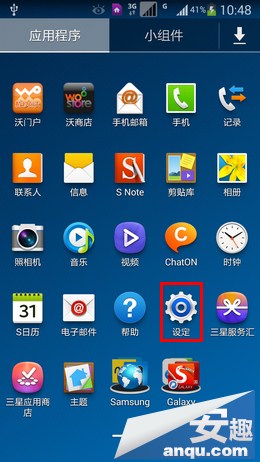
3、点击【设备】,并将【多窗口】右侧【快捷开关】点亮(绿色表示开启)。
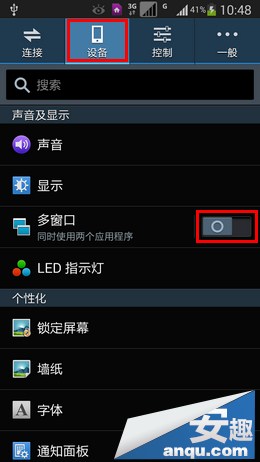

4、如下图所示,可以看到侧边出现小半圆图标,点击即打开侧边栏。


5、拖动一个程序到右侧屏幕,再次拖动一个程序到右侧屏幕,即可实现分屏显示。
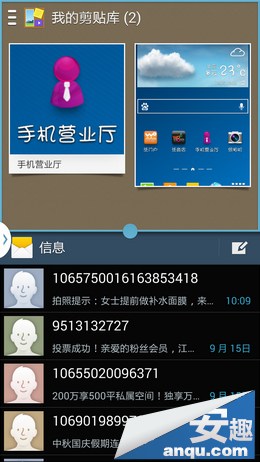
怎么关闭分屏功能
长按返回键打开或关闭分屏模式,或者是进入应用键——智能分屏,也可打开或关闭分屏。
分屏功能的四大功能的使用方法
一、切换应用程序
当在分屏页面下打开多个应用程序后,因分屏页面只能显示两个应用程序,故您可按照以下步骤切换应用程序:
1、点击要切换的应用程序,被蓝框包围的应用程序为选定应用程序,点击屏幕中间的【圆圈】图标。
2、点击【切换应用程序】图标。
3、向下滑动应用程序,选择应用程序,这里以【剪贴库】为例。
完成以上操作后,就切换到需要的应用程序了。
二、切换窗口
如需要将分屏页面下的两个窗口,上下显示的效果进行切换,请按以下步骤进行操作:
1、点击要切换的应用程序窗口,被蓝框包围的应用程序为选定应用程序,点击屏幕中间的【圆圈】图标。
2、点击【切换窗口】图标即可。
三、拖放内容
1、点击要拖放的应用程序,被蓝框包围的应用程序为选定应用程序,点击屏幕中间的【圆圈】图标。
2、点击【拖放内容】图标。
3、点击【确认】。
4、点住需要的文字、图片或按钮图标,将其拖到“输入信息”框中即可。
四、关闭应用程序
1、点击要关闭的应用程序,被蓝框包围的应用程序为选定应用程序,点击屏幕中间的【圆圈】图标。
2、点击【关闭应用程序】图标。
